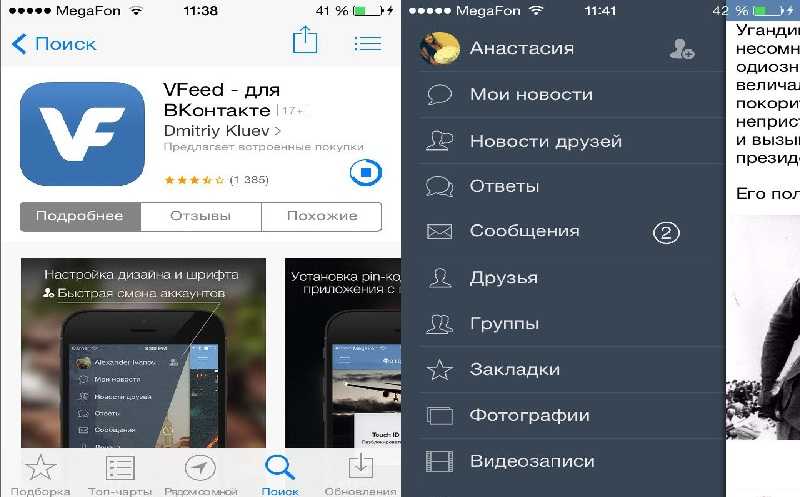как скрыть онлайн на телефоне и компьютере, инструкция
Мы уверены, что у каждого пользователя есть такой друг, который постоянно сидит в соцсети ВКонтакте. Каждый раз, когда вы заходите в социальную сеть, то ожидаете увидеть возле его фотографии зеленый круг «В сети» Но вот однажды это прекращается, и пользователь перестает появляться. Возможно, он переборол ВК-манию. Но, скорее всего, он просто включил «невидимку». Инструкция по включению в ВК режима «невидимка» или как скрыть онлайн на телефоне и компьютере.
СОДЕРЖАНИЕ СТАТЬИ:
Зачем в ВК «невидимка»?
Собственно, зачем кому-либо может понадобиться спрятать время собственного посещения? За это вроде никто не штрафует, не осуждает и не ругает. Причин у каждого может быть много. Одни люди часто придумывают всякие легенды о своей деятельности, мол, они сейчас заняты по горло, не могут выйти на связь и так далее. А появление в развлекательном сервисе, да еще и таком крупном, сильно подпортит правдивость легенды.
Другие пытаются избежать таким образом общения с назойливыми собеседниками. Последние, в свою очередь, могут продолжать спамить, но только они не поймут, что вы прочитали сообщение. А третьи и вовсе считают, что появление в социальной сети серьезно портит их репутацию.
По сути, причин намного больше, чем кажется, что приводит к высокой популярности такой неофициальной возможности, как «невидимка». Именно неофициальной, так как разработчики делают все возможное, чтобы пресечь ее использование. Иногда даже блокируются аккаунты, уличенные в собственной «невидимости». Это происходит редко, но метко. Неважно, какую именно цель преследует читатель, мы расскажем о нескольких основных способах реализации поставленной задачи.
Интересный факт: если пользовать долгое время (больше двух месяцев) не появляется в сети, то пропадает не только зеленый значок «Онлайн», но и даже время последнего посещения профиля. Примечательно, что когда-то Павел Дуров (разработчик социальной сети) сам собирался внедрить такой функционал, но не успел по причине ухода из компании. Через несколько лет его идея стала реальностью.
Через несколько лет его идея стала реальностью.
Как стать «невидимкой» в ВК
Итак, когда мы расставили все точки над «i», пора перейти к практическим примерам. Способов включить «невидимку» несколько, работают они по разным принципам. Следственно, если не работает один из них, не отчаивайтесь и попробуйте другой.
На компьютере
Настольная версия социальной сети не пользуется особой популярностью, так как не обеспечивает ту мобильность, которая важна пользователям. При входе с компьютера аккаунт пользователя помечается специальным зеленым кружочком. Порой это выглядит даже предательски, так как другие пользователи знают, что вы находитесь где-то дома и сидите за любимым компьютером, а значит, бездельничаете.
Первый способ включения «искусственного» оффлайна – это обыкновенный баг ВКонтакте. Для того чтобы спровоцировать его выполнение, достаточно зайти в социальную сеть, прогрузить первые новости, а после вообще не открывать страницу с лентой (vk.com/feed).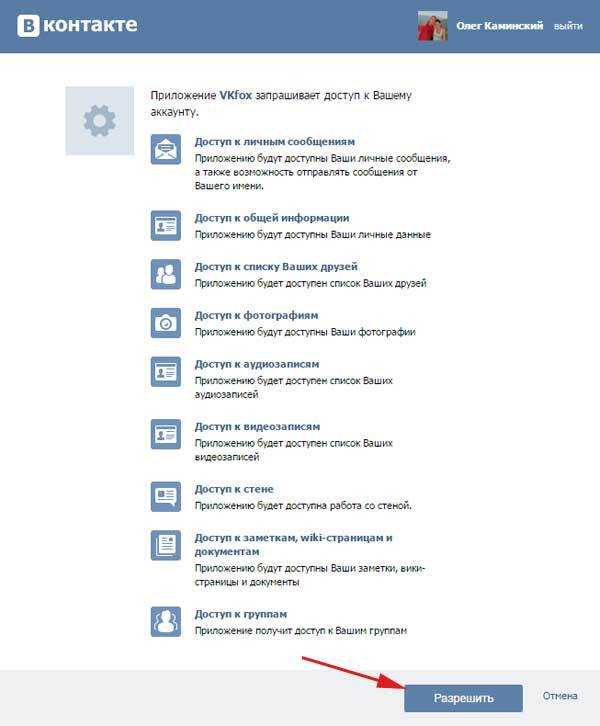
Теперь, после 15 минут такого бездействия по отношению к ленте, значок онлайна исчезнет с вашего профиля и не появится до тех пор, пока пользовать не обновит ленту либо не отправит сообщение собеседнику. Примечательно, что при смене плейлиста в ВК онлайн также может запуститься, но это работает 50/50, зависит от того, есть ли плейлист в кэше.
Второй способ – это использование плагинов. Для Mozilla Firefox отлично подойдет VKfox, а для остальных браузеров рекомендуем использовать VK inviz. В обоих случаях необходимо установить расширение из магазина приложений, включить его, а после авторизоваться через социальную сеть. Расширение запросит ряд разрешений, предоставление которых нужно подтвердить. После в настройках разрешения отключите пункт «Всегда онлайн». Готово, теперь никто не узнает о вашем появлении в сети.
На Андроиде
С мобильным приложением все немного труднее. Приложение ВКонтакте трудно обмануть установкой приложений и расширений-посредников, да и баг полной версии не получится эксплуатировать в телефоне.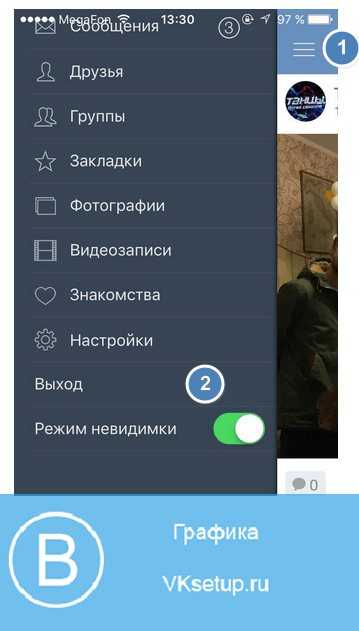 В таком случае на помощь приходят сторонние сервисы, среди которых особой популярностью пользуется Kate Mobile. Приложение можно скачать через встроенный в Android Play Market. Для включения режима необходимо:
В таком случае на помощь приходят сторонние сервисы, среди которых особой популярностью пользуется Kate Mobile. Приложение можно скачать через встроенный в Android Play Market. Для включения режима необходимо:
- Открыть приложение.
- Авторизоваться в нем.
- Перейти в настройки приложения (три точки в правом верхнем углу).
- Найти пункт «Онлайн».
- Переключить его в режим «По возможности быть оффлайн».
Готово. В таком случае онлайн будет запущен только при отправке сообщений.
На iPhone
На рынке AppStore ничуть не меньше приложений для скрытия режима «В сети». Мы предлагаем воспользоваться SVeed. По крайней мере, у него эта функция прямо на главном экране. Алгоритм:
- Устанавливаем приложение.
- Авторизуемся.
- Заходим на главную страницу профиля.
- Нажимаем на значок глаза, расположенного возле фотографии профиля.
Готово. Теперь вы снова не в сети.
Теперь вы снова не в сети.
Почему что-то не работает
Как мы говорили выше, разработчикам социальной сети не нравится такой подход. Все должно быть на виду, в том числе и время посещения аккаунта. Если один из перечисленных способов не помог, значит, его уже пофиксили. Экспериментируйте с настройками либо ищите альтернативу.
Благодарим за прочтение.
Вам помогло? Поделитесь с друзьями — помогите и нам!
Твитнуть
Поделиться
Поделиться
Отправить
Класснуть
Линкануть
Вотсапнуть
Запинить
Читайте нас в Яндекс Дзен
Наш Youtube-канал
Канал Telegram
Ищите сочинения по школьной программе? Тогда Вам сюда
«Как-нибудь» или «как нибудь» – как правильно пишется?
Adblock
detector
Как включить невидимку в ВК на компьютере
Практически во всех социальных сетях есть статус «Online». Этот статус отображается на страничке профиля у всех пользователей, которые пребывают на данный момент в сети. Но далеко не всегда этот индикатор является полезным, так как у юзера может возникать острая потребность в нежелании быть замеченным среди посторонних глаз. Существуют ли способы, которые помогу скрыть свое нахождение в ВК? В данной статье рассмотрим пару действующих способов.
Этот статус отображается на страничке профиля у всех пользователей, которые пребывают на данный момент в сети. Но далеко не всегда этот индикатор является полезным, так как у юзера может возникать острая потребность в нежелании быть замеченным среди посторонних глаз. Существуют ли способы, которые помогу скрыть свое нахождение в ВК? В данной статье рассмотрим пару действующих способов.
Манипуляции с бездействием в соцсети
Один из самых легких методов оказаться «вне сети». С помощью бездействия можно убрать онлайн, но при этом находится на страничке ВК. Для этого предстоит провести такие действия:
- Зайти в свой аккаунт и перейти в радел «Сообщения».
- Кликнуть на любой попавшийся диалог.
- В данном разделе нужно бездействовать в течение 10-15 минут. Этого времени будет достаточно, чтобы разорвался HTTP-шлюз. По истечению этого времени система сайта автоматически отправит профиль в неактивный.
Важно помнить: чтобы оставаться невидимым, нельзя переходить на свою страницу и страницы других пользователей, а также посещать другие разделы и обновлять веб-страницу. Но при этом можно слушать музыку, смотреть видео, читать переписку и пролистывать ленту обновлений.
Но при этом можно слушать музыку, смотреть видео, читать переписку и пролистывать ленту обновлений.
Вход через анонимный сервис APIdog
Этот способ позволит пользоваться всем функционалом Вконтакте в полной мере, оставаясь при этом в режиме инкогнито. APIdog имеет хорошую репутацию надежного сервиса, которым пользуются сотни тысяч юзеров, используя анонимность пребывания в соцсети.
Чтобы воспользоваться функциями этого портала, потребуется:
– зайти на официальный сайт APIdog;
– на главной странице в графе «Логин» ввести действующий e-mail адрес или номер телефона, прикрепленный к профилю, в другой графе указать пароль.
– выбрать из перечня нужную операционную систему;
– нажав кнопку «далее», сайт сразу перебросит на страничку профиля.
Этот клиент использует автоматическую авторизацию через официальное приложение ВК, что позволяет полноценно слушать музыку, вести переписку, читать паблики и пользоваться другими важными сервисами сети.
Браузерные расширения для использования анонимности
Также можно заходить в сеть ВК и через различные расширения. В браузерах Chrome, Mozilla Opera и др. необходимо перейти в раздел «Интернет магазин расширений» (в разных браузерах этот раздел может называть иначе). В поисковом поле необходимо ввести Название интересующего расширения.
Один из самых популярных – Vkfoxx. Данный плагин легко можно найти в магазине по запросу «VKfoxx», после того как отобразится страничка этого расширения – в правом верхнем углу нужно нажать «установить». Установив его, можно будет полноценно пользоваться всеми сервисами любимой социальной сети, а также использовать режим «невидимки».
VKlife: софт и браузерное расширение
Не менее полезным методом для достижения анонимности в ВК может похвастаться и приложение VKlife. Скачать его можно на официальном сайте разработчиков. После установки софта достаточно будет лишь ввести свои персональные данные, после чего на верхней панели нажать на кнопку «Online», которая поменяется на «Offline».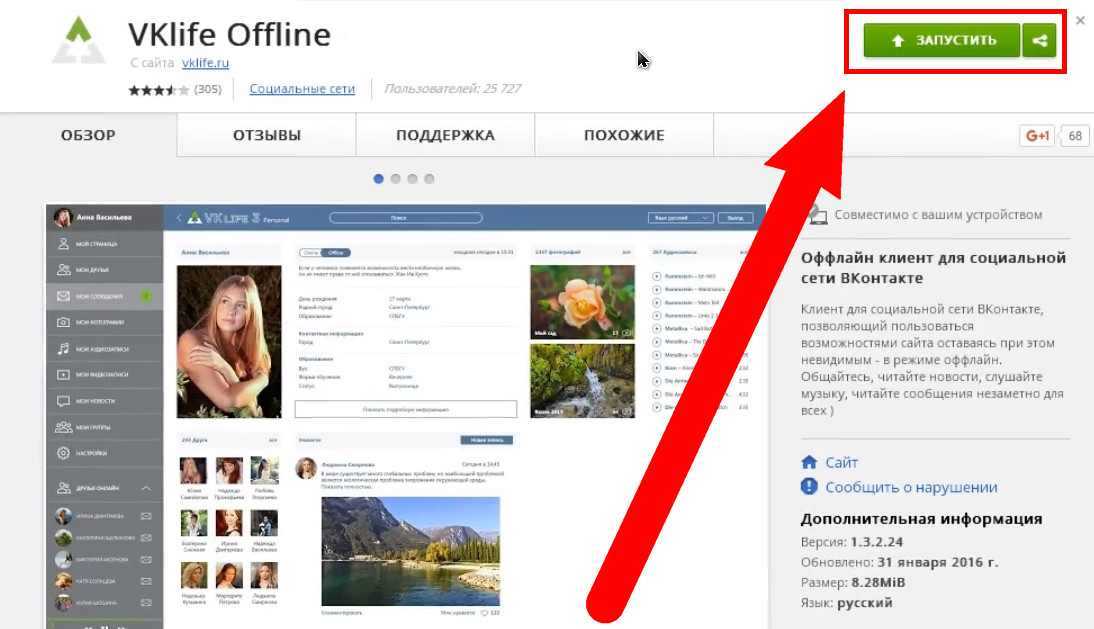
Пользоваться услугами VKlife можно и в виде плагина для браузера. Установить расширение на Chrome возможно через магазин, в некоторых случаях плагин может не отображаться в поиске каталога, поэтому следует искать его в поиске по запросу «VKlife расширение». Использовать анонимность в плагине осуществляется такими же действиями, как и в приложении.
Настройки в браузере Opera
В браузере Opera добиться снятия «Online» в ВК можно через сетевые настройки. Для этого необходимо:
– зайти в настройки;
-перейти в категорию «общие», далее – «расширенные»;
– в пункте «сеть» убирается галочка с «включить автоматическое перенаправление»;
– зайти в профиль Вконтакте.
Следует отметить, что режим офлайна будет сохранен до тех пор, пока не вернуть исходные настройки в браузере. Неудобство этого метода заключается в том, что при каждом переходе на новую вкладку, придется заново вводить пароль в соцсети.
Есть интересный метод и в мобильной версии Opera Mini. Чтобы осуществить манипуляции с анонимностью, потребуется выполнить такие пошаговые действия:
Чтобы осуществить манипуляции с анонимностью, потребуется выполнить такие пошаговые действия:
- Зайти в приложение Опера Мини.
- На стартовой странице в нижней панели найти значок просматриваемых страниц (обычно он указан в виде цифры «1» , «2» и т.д.).
- Вверху экрана будет отображены пункты «Обычный» и «Приватный». Далее следует выбрать «Приватный», поле чего поменяется цвет фона. Внизу нужно нажать на круглую кнопочку с плюсиком.
- Откроется новая вкладка, через нее можно смело заходить на страничку Вконтакте.
Приложение Kate Mobile
Рассмотрим еще и мобильное приложение Kate Mobile. Включить невидимку в нем достаточно просто. Стоит лишь зайти в «Настройки», перейти в раздел «Онлайн», а затем выбрать вариант из списка «По возможности быть оффлайн». Но статус поменяется сразу же на активный, если отправлять с профиля личные сообщения и обновлять ленту.
Итоги
На сегодняшний день политика социальной сети Вконтакте не позволяет пользоваться услугами анонимного пребывания на сайте. Некоторые методы скрытия онлайна не всегда могут быть эффективными и полностью удовлетворить все потребности пользователя. Но если использовать анонимность для какой-то определенной цели, жертвуя некими ограничениями, то вполне можно выбрать для себя один из множества действенных способов для перехода в режим инкогнито.
Некоторые методы скрытия онлайна не всегда могут быть эффективными и полностью удовлетворить все потребности пользователя. Но если использовать анонимность для какой-то определенной цели, жертвуя некими ограничениями, то вполне можно выбрать для себя один из множества действенных способов для перехода в режим инкогнито.
Научитесь читать чужую переписку в Вконтакте
Хотите узнать, как прочитать чужую переписку в ВК? Нужны чужие смс? ВКонтакте — одна из самых популярных социальных сетей, в которой люди общаются, делятся эмоциями, заводят друзей и всегда находятся с ними на связи. Что пишут в переписке, какие фото получают? Все это можно узнать благодаря шпионским приложениям, которые позволят читать чужие сообщения ВК на телефоне или компьютере. Работа в режиме Stealth (невидимый).
Можно ли читать чужие сообщения в ВК в 2023 году
Да, вы можете читать чужие диалоги и сделать это не сложно. Главное не путать взлом с перехвата.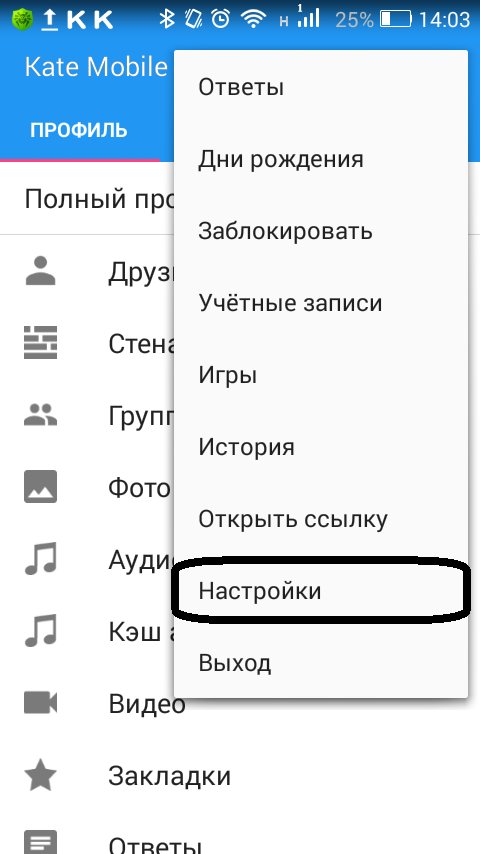 И еще, нужно четко понимать, что если вам говорят, что взломают переписку без установки программы — это ложь! Вы должны сначала установить (особенно для телефонов Android), а затем получить информацию.
И еще, нужно четко понимать, что если вам говорят, что взломают переписку без установки программы — это ложь! Вы должны сначала установить (особенно для телефонов Android), а затем получить информацию.
Внимание! Не рассматриваем вариант, когда нужно взломать чужую страницу ВКонтакте или открыть переписку ВК! Помните, что все реально работающие программы-шпионы позволяют перехватывать переписку в момент ее написания или чтения. Человек получил сообщение в ВК, прочитал его — программа его перехватила и передала вам. Человек написал сообщение — программа его перехватила и передала вам. Иными словами, открыть и взломать чужой Контакт невозможно, можно только перехватить!
Итак, как прочитать чужую переписку в ВК? Предлагаем вашему вниманию лучшие программы, которые необходимо установить на телефон или компьютер человека, чья виртуальная жизнь вас так интересует.
Читать чужую переписку в ВК не так сложно, как вы думаете! Не нужно ничего взламывать или открывать. Не нужно быть программистом или иметь специальное образование. Все предельно просто. Для вас все придумано и продумано. Вам достаточно установить программу и получать от нее все, что человек будет делать на своем телефоне или компьютере.
Не нужно быть программистом или иметь специальное образование. Все предельно просто. Для вас все придумано и продумано. Вам достаточно установить программу и получать от нее все, что человек будет делать на своем телефоне или компьютере.
Reptilicus для Android и Windows
Лучшая программа для того, чтобы научиться смотреть чужую переписку в ВК незаметно, тайком, тайком. Reptilicus работает в фоновом (скрытом) режиме Stealth. Скачивается бесплатно, устанавливается быстро. Позволяет видеть буквально все действия на телефоне или компьютере. Есть две разные версии:
Reptilicus для Windows (компьютеры и ноутбуки)
Reptilicus для Android (смартфоны и планшеты)
За подробностями обращайтесь к нашим онлайн-консультантам.
3 простых шага установки
Прежде чем читать чужой Контакт, необходимо сделать следующее:
- Зарегистрироваться на сайте.
- Поднимите трубку на 10 минут и скачайте бесплатно установочный файл.

- Настроить программу на телефон Лидерство в картинках.
Если у вас мало времени, то можете посмотреть краткий видео обзор установки. Если у вас есть время, прочтите Как установить Reptilicus на Android .
Все. Скройте приложение, перезагрузите телефон и отдайте его ребенку, близкому человеку или близкому человеку, переписку которого вам нужно посмотреть.
Теперь вы точно знаете, как читать сообщения в ВК другого человека — это совсем не сложно — нужно только установить программу Reptilicus — скрытую, надежную и на 100% проверенную пользователями программу. Техническая поддержка, консультация, инструкции, программа и кабинет — все на русском языке.
MobileTool для Android
Программа, позволяющая организовать чтение переписки ВК с чужой страницы. Установил на Андроид. После регистрации есть бесплатный пробный период, в течение которого вы сможете узнать, как все это работает. Перехватывает корреспонденцию в момент записи и чтения. Единственный минус в том, что без Root-прав вы не сможете читать чужие сообщения в ВКонтакте.
Перехватывает корреспонденцию в момент записи и чтения. Единственный минус в том, что без Root-прав вы не сможете читать чужие сообщения в ВКонтакте.
Vkspy By для Android
Сайт, который ответит, как читать сообщения в Контакте другого человека без установки программ и привлечения стороннего софта. Этот шпион следит за разговорами, лайками и комментариями друзей и ваших подписчиков. Судя по запросам, он довольно популярен. Эта программа позволяет вам делать все с вашей страницы. Единственный минус в том, что мы его не тестировали и поэтому не можем сказать, насколько хорошо он работает и работает ли вообще. Поэтому если вы хотите его использовать, то только на свой страх и риск.
Realtime-Spy для Windows
Страница Realtime-Spy — довольно интересная программа, позволяющая читать чужие сообщения ВКонтакте онлайн на своем компьютере, видеть, какие сайты вы посещали и на какие клавиши нажимали. Установил в закладку браузера. Оплачивается один раз. Все данные будут отправлены на их сайт в вашем аккаунте. Отслеживание происходит в режиме реального времени. Единственный минус — невозможно получить переписку в виде диалога.
Установил в закладку браузера. Оплачивается один раз. Все данные будут отправлены на их сайт в вашем аккаунте. Отслеживание происходит в режиме реального времени. Единственный минус — невозможно получить переписку в виде диалога.
NeoSpy для Android
Чтение чужой переписки в Контакте с помощью этой программы будет стабильным. Удобная, надежная и проверенная временем программа. Установил на телефон Андроид. Прячется. Установка проста, есть подробная инструкция. Единственный большой минус этой программы, чтение чужой переписки ВК возможно только после рутирования подопечного телефона.
Универсальная шпионская программа для Windows
Качественная программа для того, чтобы научиться читать чужие сообщения ВКонтакте на компьютере. На рынке более 14 лет. Он запоминает все нажатия клавиш, делает скриншот монитора и записывает звуки с микрофона. Автоматически начинает работать при включении компьютера.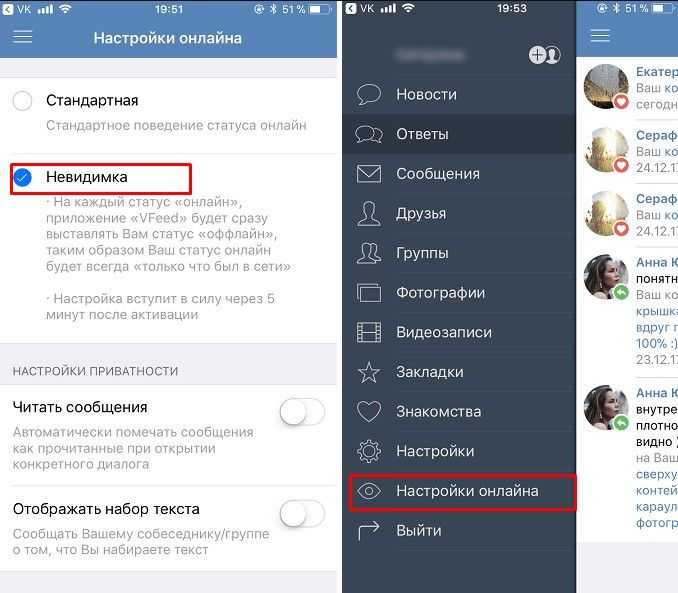 Вы можете сохранить данные, которые он перехватывает, на другой носитель. Минус — не сможет работать, если на ПК установлены Аваст и антивирус NOD32. Все остальные антивирусы обходят эту программу.
Вы можете сохранить данные, которые он перехватывает, на другой носитель. Минус — не сможет работать, если на ПК установлены Аваст и антивирус NOD32. Все остальные антивирусы обходят эту программу.
Cocospy для Android и iPhone
Теперь о том, как читать сообщения в Контакте другого человека с помощью Cocospy. Берем в руки Android-смартфон и устанавливаем туда программу. Отдаем телефон и получаем полную информацию о том, что человек делал на нем и возле него. Запись окружающей среды позволяет вам слышать разговоры. Если телефон iPhone, то программа устанавливается на ваш телефон и при настройке туда вносятся данные нужного iPhone. Будет доступна переписка, координаты, звонки, фото. Большой функционал делает эту программу одной из лучших.
Заключение
В заключение хотелось бы особо отметить, что для того, чтобы читать сообщения в Контакте другого человека в 2023 году, вам достаточно установить программу-перехватчик на его телефон или компьютер. А чтобы ваши действия были в рамках закона, обязательно предупредите человека после установки, что его устройство находится под контролем. Что этот контроль никак не ограничивает деятельность человека и не утяжеляет работу самого устройства. Что это просто контроль для душевного спокойствия и не более того.
А чтобы ваши действия были в рамках закона, обязательно предупредите человека после установки, что его устройство находится под контролем. Что этот контроль никак не ограничивает деятельность человека и не утяжеляет работу самого устройства. Что это просто контроль для душевного спокойствия и не более того.
Мы предоставили программы, которые позволят просматривать чужую переписку Вконтакте в 2023 году. Теперь дело за вами — сделайте правильный выбор!
На ваши вопросы — ответят наши консультанты!
6 способов прочитать чужую переписку в ВК
Whatsapp: как прочитать чужую переписку? Уникальные способы перехвата
Как смотреть скрытно. Посмотреть скрытые фото ВК
Бывает, что операционная система Windows скрывает от пользователей некоторые свои папки, делая их скрытыми. Например, подцепив вирус в файле Host, бывает, что он становится невидимым. Точнее, сам файл Host виден, но скрыт от просмотра его дубликат, который как бы дополняет его.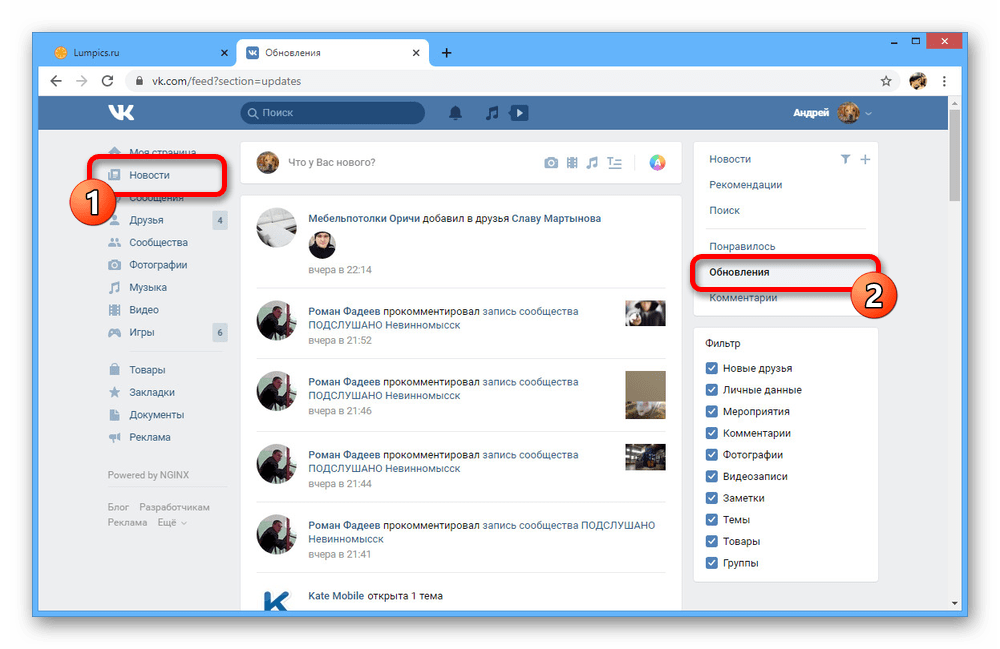 А для его просмотра нужно настроить отображение скрытых файлов.
А для его просмотра нужно настроить отображение скрытых файлов.
В этой статье мы рассмотрим 3 способа открыть скрытые папки и файлы Windows 7 или наоборот скрыть их. Делается это очень просто.
СПОСОБ 1. Открываем какое-нибудь окно с папками, и в левом верхнем углу находим вкладку «Упорядочить». В открывшемся меню выберите строку «Папка и параметры поиска»
В открывшемся окне настроек папки вверху выберите вкладку «Вид». Найдите пункт «Показывать скрытые файлы, папки и диски» и отметьте его точкой
Нажмите кнопку «Применить» и «Ок». Все готово.
СПОСОБ 2. Снова откройте какое-нибудь окно в проводнике Windows с папками и файлами. Нажмите клавишу «Альт». В левом верхнем углу появится дополнительная панель.
В дополнительной панели выбираем вкладку «Сервис» и далее в выпадающем меню выбираем строку «Параметры папок»
И снова попадаем в окно настроек, где сначала выбираем вкладку «Вид» и затем «Показать скрытые файлы»
СПОСОБ 3. Этот способ просмотра подходит для тех у кого установлен Total Commander
Этот способ просмотра подходит для тех у кого установлен Total Commander
Итак, открываем программу Total Commander.
В верхней панели выберите вкладку «Конфигурация»
В окне настроек в левой панели выберите «Содержимое панели»
С правой стороны отметьте R12; Показать скрытые/системные файлы (только расширенные)
Нажимаем кнопки «Применить» и «Ок»
Вот три простых способа просмотра папок!
Вся информация на вашем компьютере организована и разделена на папки. Вы видите эти папки, когда переходите на любой из жестких дисков. Но на самом деле папок на вашем компьютере несколько больше, чем вы видите сейчас. Также есть скрытые папки. Среди скрытых папок много системных папок, которые нужны для работы операционной системы. Но они скрыты от пользователя, чтобы он их случайно не удалил. Вы также можете скрыть любую созданную вами папку. Как просмотреть скрытые папки?
Давайте посмотрим, как это сделать в разных версиях операционной системы Windows.
Как открыть скрытые папки в Windows XP
Если на вашем компьютере установлена Windows XP, есть два способа активировать функцию отображения скрытых папок:
- Нажмите на кнопку «Пуск» и выберите «Панель управления». «из появившегося списка. В открывшемся окне найдите ярлык «Параметры папок» и кликните по нему 2 раза левой кнопкой мыши. В новом окне перейдите на вкладку «Вид». В разделе «Дополнительные параметры» найдите строку «Скрытые файлы и папки» и поставьте точку напротив слов «Показывать скрытые файлы и папки». Далее необходимо подтвердить свои действия, нажав «Применить» и «ОК».
- Найдите на рабочем столе ярлык «Мой компьютер» и нажмите на него. В новом окне в верхнем меню выберите пункт «Инструменты», а из выпадающего списка — пункт «Параметры папок». В этом окне выполните все операции, описанные выше.
Windows теперь отображает все скрытые папки. Они отличаются от обычных тем, что имеют полупрозрачный вид.
Как просмотреть скрытые папки в Windows 7
Если вы используете операционную систему Windows 7, то у вас также есть 2 способа настроить отображение скрытых папок.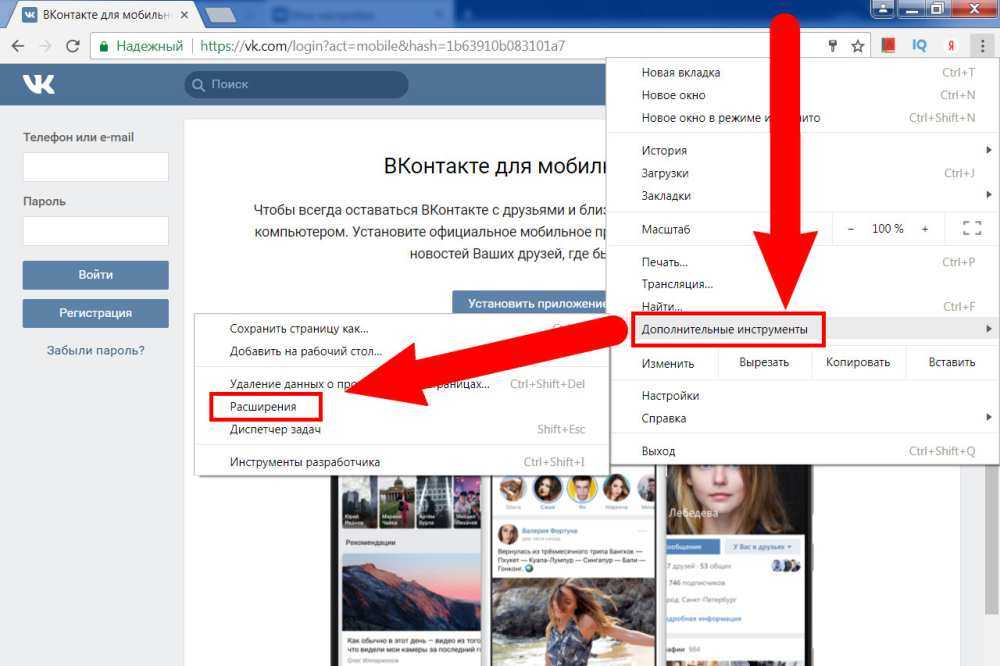 Логика действий будет такой же, как и в случае с Windows XP. Отличие будет лишь в оригинальности интерфейса «семерки».
Логика действий будет такой же, как и в случае с Windows XP. Отличие будет лишь в оригинальности интерфейса «семерки».
- Нажмите кнопку «Пуск», затем — «Панель управления», найдите раздел «Оформление и персонализация», а в нем — заголовок «Параметры папок». Нажмите на ссылку «Показать скрытые файлы и папки». Перед вами откроется окно «Параметры папок», в котором на вкладке «Вид» необходимо поставить точку напротив строки «Показывать скрытые файлы, папки и диски». Подтвердите команду кнопками «Применить» и «ОК».
- Нажмите на ярлык «Мой компьютер», выберите «Упорядочить» в верхнем меню. В появившемся списке нажмите на строку «Папка и параметры поиска». В открывшемся окне переходим на вкладку «Вид» и проделываем все уже знакомые нам операции.
Способы просмотра скрытых папок в Windows 8
Таких способов три:
- Первый способ в восьмой версии Windows абсолютно аналогичен такому же способу в седьмой версии.
- Щелкните «Мой компьютер».
 На панели инструментов в верхней части страницы откройте вкладку «Вид». Ищем в меню раздел «Параметры», нажимаем на него и открываем окно «Параметры папок». Вы уже знаете, что вам нужно сделать в этом окне.
На панели инструментов в верхней части страницы откройте вкладку «Вид». Ищем в меню раздел «Параметры», нажимаем на него и открываем окно «Параметры папок». Вы уже знаете, что вам нужно сделать в этом окне. - Самый простой способ. На вкладке панели инструментов «Вид» рядом с «Параметры» есть раздел «Показать или скрыть». Нажмите на стрелочку в этом разделе и в открывшемся списке поставьте галочку напротив надписи «Скрытые элементы».
Если у вас есть вопросы, прочитайте другую статью на эту тему.
Настройки Windows 7 и Mac скрывают определенные файлы, то есть делают их недоступными для отображения при просмотре на компьютере. Файлы, которые система скрывает, как правило, принадлежат системе. Если в них будут внесены некорректные изменения, это может вызвать проблемы с корректной работой ПК. Однако возможно, что скрытые файлы появляются при загрузке некоторых типов программного обеспечения — иногда во время установки некоторые файлы автоматически сохраняются как скрытые.
Время от времени может быть полезно иметь возможность просматривать такие файлы, хранящиеся на вашем компьютере.
Итак, чтобы отобразить скрытые файлы в Windows 7, необходимо выполнить следующие действия:
Полностью закрыть все программы, когда вы находитесь на рабочем столе. Нажмите кнопку «Пуск» (это маленькая круглая кнопка, расположенная в левом нижнем углу экрана с флажком Windows). Выберите пункт «Панель управления» в меню.
Когда он откроется, нажмите на вкладку «Внешний вид и персонализация».
Теперь нажмите на вкладку «Файлы и папки» и сделайте выбор пункта об отображении скрытых дисков, папок и файлов, и включите этот пункт. Затем снимите галочки под пунктами скрытия расширений для файлов зарегистрированного типа и защищенных системных файлов. Затем нажмите «Применить» или «ОК». Как только это будет сделано, скрытые файлы должны быть доступны для просмотра.
Для решения этой проблемы в компьютерах и ноутбуках Apple следует применить несколько иной метод:
Перейти по системному адресу /Приложения/Утилиты/;
Затем введите приведенные ниже команды, и вы сможете просматривать скрытые файлы.
Команда по умолчанию должна выглядеть так: com.apple.finder AppleShowAllFiles TRUE, введите Killall Finder. Это поможет показать скрытые файлы Mac.
Что происходит, когда вы вводите указанную выше команду?
Когда вы просто используете вышеуказанную запись, показанную по умолчанию, она просто показывает все файлы, включая скрытые файлы, независимо от того, какие настройки были использованы. После повторного входа в Killall Finder настройки перезагружаются, изменения вступают в силу. Не беспокойтесь, если все содержимое вашего рабочего стола исчезнет и появится снова при выполнении этой команды.
Чтобы скрыть их обратно, вам нужно внести небольшое изменение в указанную выше команду. После этого вы можете снова скрыть системные файлы и продолжить работу.
По умолчанию запись должна выглядеть так: com.apple.finder AppleShowAllFiles False, затем введите Killall Finder.
Скрытые файлы без проблем возвращаются в исходное положение.
Как видите, все эти советы предельно просты и не требуют особых знаний.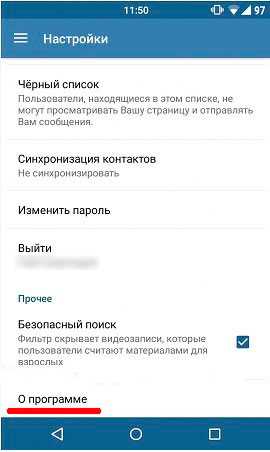
В процессе изучения возможностей и простого использования страниц современной социальной сети ВКонтакте у пользователей возникает большое количество вопросов. Одним из самых распространенных является решение проблемы, как посмотреть скрытые фотографии вконтакте. Довольно часто пользователи скрывают свои профили полностью или частично, соответственно увидеть их фотографии не представляется возможным.
Прежде чем рассматривать вопрос о возможности просмотра скрытых фотографий, стоит вкратце рассмотреть тему их сокрытия. Чтобы скрыть свои фотографии, вам нужно будет выполнить следующие шаги:
- Вам необходимо зайти на страницу ВК;
- Слева найдите строку «Мои настройки» и активируйте ее;
- Открыть подраздел «Конфиденциальность»;
- Появятся специальные настройки конфиденциальности.
 Вы можете установить их по своему усмотрению.
Вы можете установить их по своему усмотрению.
Вы можете скрыть не только фото, но и аудиозаписи, посты и друзей. Выбрав строку, отражающую тех, кто может видеть фотографию, нужно определить тех, кому будет разрешено просматривать приватные фотографии. Здесь вы можете полностью скрыться, установив «только я» или сделав просмотр только для друзей. Установленные функции вступают в силу сразу после выполнения настроек.
Как просмотреть сохраненные фото в ВК, если они скрыты?
Итак, как посмотреть скрытые фото пользователей ВК? Официальной схемы действий здесь нет, так как разработчики социальной сети уважают желание пользователей сохранить свою конфиденциальность. Если вы хотите просмотреть скрытые фото ВК, вам следует выполнить следующие действия:
- Вам необходимо зайти в профиль пользователя, чье фото вы хотите увидеть.
- Щелчок производится по пустому месту обычной кнопкой мыши.
- Выбран раздел «Просмотр исходного кода страницы».

- Нажата клавиша Ctrl + F.
- В поиске вводится «альбомы», только без кавычек.
- В строке после этого слова появляются цифры, их нужно скопировать. Это код страницы.
- Нужно вернуться к пользователю в профиле и в адресной строке после ID ввести «?Z=альбомы», тоже без кавычек.
- Вставлен ранее скопированный фрагмент.
- Нажмите Enter, и получайте удовольствие от созерцания спрятанных фотографий.
Важно! Такой вариант просмотра закрытых фото, если доступ закрыт, не совсем законен, администрация ВК его не одобряет.
По этой причине не стоит удивляться, если возможность просмотра сохраненных фотографий, если они скрыты, будет закрыта.
Сайт для просмотра скрытых фотографий вконтакте
Этот способ можно использовать в случае уже полученного куска кода, который можно получить описанным выше способом. Для просмотра скрытых фотографий необходимо вернуться на нужную страницу, на сайте социальной сети в строке поиска браузера ввести построенную по типу ссылку — vk.


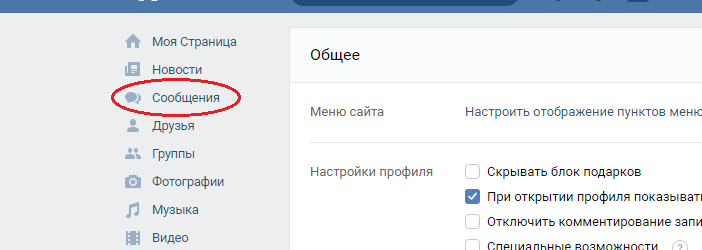 На панели инструментов в верхней части страницы откройте вкладку «Вид». Ищем в меню раздел «Параметры», нажимаем на него и открываем окно «Параметры папок». Вы уже знаете, что вам нужно сделать в этом окне.
На панели инструментов в верхней части страницы откройте вкладку «Вид». Ищем в меню раздел «Параметры», нажимаем на него и открываем окно «Параметры папок». Вы уже знаете, что вам нужно сделать в этом окне.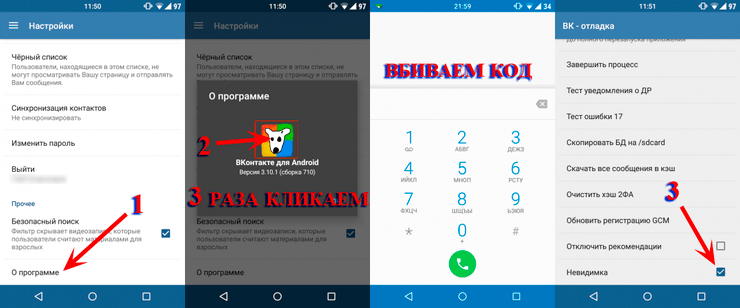 Вы можете установить их по своему усмотрению.
Вы можете установить их по своему усмотрению.